Не удалось войти в Скайп из-за ошибки ввода-вывода на диске
Порой пользователю нужно быстро войти в «Скайп», чтобы связаться с человеком. Но обнаруживается, что вход в «учётку» невозможен из-за некой ошибки ввода-вывода на диске. Что это за ошибка и почему она выскакивает? Что сделать, чтобы её убрать?
Содержание
1 Как проявляется ошибка ввода-вывода и почему она возникает в «Скайпе»
2 Устраняем ошибку: 4 способа
2.1 Проверить, сколько осталось места на жёстком диске, и очистить его
2.2 Загрузить обновления для программы
2.3 Удалить и снова создать папку пользователя
2.4 Если ничего не помогает — полностью переустанавливаем «Скайп»
2.5 Видео: как убрать ошибку ввода-вывода на диске в «Скайпе»
Как проявляется ошибка ввода-вывода и почему она возникает в «Скайпе»
Пользователь вводит данные для авторизации в приложении Skype. Когда он нажимает на кнопку «Войти» или «Далее» (в новых версиях), в окне утилиты появляется сообщение о том, что попытка авторизации была неудачной из-за ошибки ввода-вывода на диске.
Когда он нажимает на кнопку «Войти» или «Далее» (в новых версиях), в окне утилиты появляется сообщение о том, что попытка авторизации была неудачной из-за ошибки ввода-вывода на диске.
Ошибка ввода-вывода выскакивает при попытке авторизоваться в системе «Скайпа»
Из-за чего возникает ошибка:
- Проблемы с файлами профиля. Когда юзер входит в «Скайп», утилита создаёт папку на ПК, в которую записываются файлы с информацией о вашем профиле. Например, там хранятся переписки. Эти файлы могут быть повреждены: когда программа будет обращаться к ним, она, естественно, будет получать отказ, отсюда и ошибка.
- Отсутствие свободного места на жёстком диске. Программе нужен определённый объём памяти для работы — записи новых файлов.
- Неактуальная версия мессенджера.
- Повреждённые файлы самой программы — здесь поможет только удаление и чистая установка.
Устраняем ошибку: 4 способа
Расскажем о простых, но и эффективных решениях проблемы с вводом-выводом.
Проверить, сколько осталось места на жёстком диске, и очистить его
Ваш системный жёсткий диск может быть полностью забит файлами. Проверьте, так ли это, и проведите его очистку:
- На главной странице «Проводника», где перечислены все диски и другие накопители, подключённые к ПК, посмотрите, сколько места на локальном системном диске (с иконкой «Виндовс»). Если он светится красным, значит, нужно немедленно его «разгрузить». По возможности удалите ненужные программы с помощью Revo Uninstaller (подробная инструкция в последнем разделе статьи).
Если локальный диск горит красным, значит, на нём заканчивается свободное место
- Если у вас «Скайп» установлен на пользовательском диске, смотрите и на его состояние.
- Что ещё можно сделать помимо удаления программ? Очистите диск от «мусорных» файлов с помощью встроенной утилиты. щёлкните ПКМ (правой клавишей мышки) по системному локальному разделу. Выберите «Свойства».
Перейдите к свойствам диска
- Кликните по кнопке «Очистка диска».

Выберите очистку диска в новом окне
- Подождите немного — когда откроется окно, нажмите на «Очистить системные файлы».
Запустите оценку пространства на диске
- Оценка займёт некоторое время — ждите.
Подождите, пока закончится проверка
- Выделите все пункты и щёлкните по ОК. Удаление файлов будет долгим, если у вас можно освободить 1 ГБ и более. После очистки зайдите в «Скайп».
Запустите очистку в окне
Загрузить обновления для программы
Обновлять будем через установку свежей версии «Скайпа» поверх старой — той, что уже у вас на ПК:
- Загрузите официальную страницу мессенджера для скачивания инсталлятора. Щёлкните по стрелке на кнопке «Скачать «Скайп».
Кликните по стрелке вниз на голубой кнопке
- Укажите свою «операционку». Если у вас версия «Виндовс» 8 и ниже, щёлкните по Windows.
Выберите свою ОС в списке
- Откройте файл через панель браузера.
Запустите скачанный файл
- В мастере инсталляции просто нажмите на «Установить».

Щёлкните по «Установить» в мастере
- Ждите, когда завершится процесс.
Подождите, пока завершится процесс установки
- После этого сразу откроется окошко «Скайпа» — его обновлённой версии.
Войдите в «Скайп», но уже в обновлённом его варианте
- Попробуйте войти в мессенджер. Если не получается, переходите к следующему методу.
Если у вас Windows 10 и вы пользуетесь приложением «Скайп», загруженного из магазина Windows Store, сделайте следующее:
- Откройте магазин, в правом верхнем углу будут три точки — щёлкните по ним. Перейдите в «Загрузки и обновления».
Откройте блок для обновления в магазине
- Кликните по «Получить обновления».
Запустите обновление программ, скачанных с магазина
- Подождите, пока загрузится и установится апдейт для программ. Если ваш «Скайп» нуждается в обновлении, он будет в списке «В очереди на скачивание». Если его там нет, переходите к следующим решениям.
Ждём, когда апдейт завершится
Удалить и снова создать папку пользователя
Если файлы профиля повреждены, от них нужно избавиться. После удаления «Скайп» автоматически создаст такую же папку, только новую, со «здоровыми» документами:
После удаления «Скайп» автоматически создаст такую же папку, только новую, со «здоровыми» документами:
- Сначала закройте полностью программу «Скайп». Для этого кликните по стрелке на «Панели задач» рядом с громкоговорителем и датой. Щёлкните ПКМ по иконке утилиты — выберите выход в меню.
Выйдите из «Скайпа» через трей «Виндовс»
- Либо откройте «Диспетчер задач» через Ctrl + Shift + Delete. Если у вас «Виндовс» 10 щёлкните по «Панели задач» ПКМ — выберите диспетчер.
В меню панели кликните по «Диспетчер задач»
- Снимите задачу с процесса Skype.
Снимите задачу с процесса Skype
- Теперь переходим к удалению. Зажмите «Вин» и R — в поле «Открыть» напишите или вставьте %appdata%/skype. Нажмите на «Энтер».
Выполните команду %appdata%/skype в строке «Открыть»
- Отыщите папку со своим профилем (ваш логин в «Скайпе»). Скопируйте оттуда файлы main.db и chatsync, чтобы после удаления восстановить переписку.
В папке «Скайпа» отыщите и откройте каталог с названием профиля
- Если у вас Mac OS, зайдите нажмите на кнопку Options, в блоке Go выберите «Библиотеку» (Library).
 В ней найдите и запустите папку со «Скайпом» и каталог с профилем.
В ней найдите и запустите папку со «Скайпом» и каталог с профилем.В разделе Library откройте папку со «Скайпом»
- Кликните по папке с названием профиля ПКМ и выберите удаление.
Запустите удаление папки через её контекстное меню
- Снова зайдите в «Скайп» и авторизуйтесь.
- Зайдите в папку Skype, используя тот же метод, либо вручную в «Проводнике» раскройте директорию C:\Users\Имя пользователя\AppData\Roaming\Skype. Обратно вставьте файлы main.db и chatsync в папку с профилем (она уже будет новой).
Если вы не можете найти каталог «Скайп», сделайте вот что:
- В «Проводнике» щёлкните по вкладке «Вид» в самом верху. На панели нажмите на «Параметры» — в меню кликните по «Изменить параметры папок».
- В разделе «Вид» отыщите параметр для отображения спрятанных каталогов.
Перейдите к параметрам папок
- Поставьте значение «Показывать». Щёлкните по «Применить» — папка «Скайпа» должна появиться в «Проводнике».
Отметьте пункт «Показывать скрытые папки»
Если ничего не помогает — полностью переустанавливаем «Скайп»
Установка должна быть чистой: то есть на ПК не должно быть никаких файлов, связанных с программой, в том числе временные файлы, записи в реестре и прочее. Стандартное средство удаления приложений на «Виндовс» не даст такой эффект — придётся зачищать всё вручную. Удобнее взять специальный деинсталлятор, который удалит программу полностью без остатка. Однако учтите, что при этом у вас удалится вся переписка из программы.
Стандартное средство удаления приложений на «Виндовс» не даст такой эффект — придётся зачищать всё вручную. Удобнее взять специальный деинсталлятор, который удалит программу полностью без остатка. Однако учтите, что при этом у вас удалится вся переписка из программы.
Для примера возьмём Revo Uninstaller. Его бесплатной версии вполне хватит для домашнего использования:
- На официальном сайте программы скачайте версию Free и установите её на ПК. Можно загрузить сразу портативный вариант — тогда установкой заниматься не нужно.
Нажмите на зелёную кнопку Free Download
- В окне утилиты отыщите мессенджер — выделите его и щёлкните по действию «Удалить» на панели.
В интерфейсе программы выберите Skype
- Подождите, пока деинсталлятор создаст на вашем ПК точку восстановления. В случае неудачной очистки вы сможете быстро вернуть всё на место.
Сначала программа создаст точку восстановления
- Сперва откроется встроенный деинсталлятор «Скайпа».
 Согласитесь с удалением.
Согласитесь с удалением.Подтвердите удаление программы
- Когда основная очистка будет завершена, выберите продвинутый уровень проверки и щёлкните по «Сканировать». Поиск записей в реестре, которые оставил после себя «Скайп», займёт некоторое время.
Выделите «Продвинутый» и нажмите на «Сканировать» в правом углу снизу
- Выделите галочками все пункты и подтвердите удаление.
Кликните по «Да» в диалоговом окне
- То же самое проделайте с остаточными файлами.
Удалите все оставшиеся файлы
После удаления заходим на официальный ресурс «Скайпа» и скачиваем установщик — всё подробно описано в разделе об обновлении Skype в этой статье.
Видео: как убрать ошибку ввода-вывода на диске в «Скайпе»
Ошибку ввода-вывода можно решить несколькими способами. Сначала проверьте состояние жёсткого диска, на котором установлен «Скайп». Если он переполнен, освободите его с помощью стандартной утилиты «Очистка диска». Обновите мессенджер, а затем попробуйте удалить профиль «Скайпа» у себя на ПК. Если и эти способы не помогают, полностью переустановите программу.
Сначала проверьте состояние жёсткого диска, на котором установлен «Скайп». Если он переполнен, освободите его с помощью стандартной утилиты «Очистка диска». Обновите мессенджер, а затем попробуйте удалить профиль «Скайпа» у себя на ПК. Если и эти способы не помогают, полностью переустановите программу.
- Автор: Екатерина Васильева
- Распечатать
Оцените статью:
(0 голосов, среднее: 0 из 5)
Поделитесь с друзьями!
- След. Как подключить компьютер к телевизору — обзор методов, их плюсы и минусы
- Пред. ADSL-маршрутизатор TP-Link TD-W8951ND: краткий обзор и настройка устройства
Почему возникает ошибка ввода вывода на диске при входе в Скайп
Разработчики программного обеспечения трепетно относятся к исправлению багов и сбоев в системе. Однако иногда на экране высвечивается ошибка ввода вывода на диске при входе в Скайп. Эта проблема возникает по ряду причин. В зависимости от ситуации, решать её приходится разными способами. Поэтому не стоит сразу нести свой гаджет в ремонт. Вначале следует попытаться решить её своими силами.
Однако иногда на экране высвечивается ошибка ввода вывода на диске при входе в Скайп. Эта проблема возникает по ряду причин. В зависимости от ситуации, решать её приходится разными способами. Поэтому не стоит сразу нести свой гаджет в ремонт. Вначале следует попытаться решить её своими силами.
Содержание
- Почему возникает ошибка
- Способы решения
- Чистка диска
- Загрузка обновления приложения
- Удаление системных файлов
- Переустановка Skype
- Заключение
Почему возникает ошибка
После обновления ПО многие пользователи могут столкнуться с проблемами доступа к приложению Skype. При попытке ввести свой логин и пароль, и нажатии клавиши «Войти», ничего не происходит.
Причины возникновения ошибки:
- повреждённые файлы профиля. Приложение создаёт папку, где хранятся данные переписки. Естественно, информация находится на жёстком диске. При обращении, будет возникать отказ;
- нет свободного места на жёстком диске;
- старая версия приложения;
- программа повреждена вследствие работы вирусов или некорректной установки.
 Тут следует полностью её деинсталлировать и записать заново.
Тут следует полностью её деинсталлировать и записать заново.
Способы решения
После нахождения причины, следует искать способы решения проблемы. Тут всё просто. Идём от простого к сложному. Если не помогает один метод, переходим ко второму.
Чистка диска
Многие пользователи не следят за объёмом информации, которая собирается на диске. Это могут быть установочные файлы, фото и видео, музыка, документы. Если память забита, многие программы не будут запускаться. Так как для полноценной работы необходим определённый запас на рабочем диске.
Чтобы проверить объём памяти и провести очистку, необходимо выполнить следующий алгоритм действий.
- Открываем «Мой компьютер»/«Компьютер»/«Этот компьютер» (зависит от версии операционной системы).
- На главной странице расположены все подключённые диски.
- Если они подсвечиваются красным цветом, значит память забита и её нужно освободить.
Достаточно просто посмотреть и удалить лишние файлы.
В телефоне обычно система самостоятельно предупреждает о том, что не хватает места. Удаляются файлы аналогичным способом.
Кроме фото, видео, программ, память можно очистить от мусора. Это делается с помощью специальных утилит.
Популярные приложения:
- Telamon Cleaner
- CCleaner
- Ускоритель Компьютера
- Advanced SystemCare Free
- Чистилка
Загрузка обновления приложения
Разработчики постоянно обновляют приложение, и старая версия требует обновления. Понятное дело, если этого не сделать, система будет выдавать ошибку. Так как будет конфликт.
Чтобы обновить Скайп следуем дальнейшей инструкции:
- Переходим на официальный сайт и выбираем «Скачать Скайп».
- Выбираем актуальную версию операционной системы.
- Дождаемся загрузки и открываем скачанный файл.
- Нажимаем «Установить» и следуем подсказкам.
Удалять старую версию не нужно. Программа автоматически обновит все данные и дальше можно входить под своим логином и паролем.
Программа автоматически обновит все данные и дальше можно входить под своим логином и паролем.
Однако, если программа была установлена с магазина Windows Store (для 10-й версии операционной системы), следует выполнить следующие действия.
- Зайти в магазин и тапнуть по троеточию в верхнем правом углу.
- Открыть «Загрузки обновления».
- Нажать на «Получить обновления».
- Дождаться загрузки. Если там нет приложения Skype, значит на компьютере установлена последняя версия.
Примечание: для установки Скайпа из магазина приложений Microsoft Store у вас должна быть учетная запись Майкрософт.
В телефонах система по-умолчанию будет самостоятельно искать свежую версию и предлагать обновить приложение. При первой установке можно сразу скачать обновление.
В зависимости от устройства, установка происходит или с PlayMarket, либо с AppStore. Однако лучше всего использовать официальный источник Microsoft.
Удаление системных файлов
Если обновление и чистка диска не помогает, возможно, файлы записи повреждены. Или программа ошибочно ссылается по другому пути.
Или программа ошибочно ссылается по другому пути.
Решить эту проблему можно следующим способом.
- Нажимаем Ctrl + Alt + Delete и переходим в «Диспетчер задач».
- Если после закрытия программы значок Skype высвечивается, нужно его удалить, кликнув правой клавишей мыши и нажав «Снять задачу».
Дальше следует сделать так, чтобы в окнах отображались скрытые папки.
- Для этого открываем Проводник и кликаем по кнопке «Файл»/«Изменить параметры папок и поиска».
- Открыть вкладку «Вид»/«Дополнительные параметры».
- Во вкладке «Скрытые файлы и папки» выбираем пункт «Показать скрытые папки и диски».
- Переходим по указанному пути:
C:\Users\Имя пользователя\AppData\Roaming\Skype. - Находим файлы
main.db и chatsync. Это история переписки. Их нужно сохранить в отдельную папку. Однако из системной папки фалы надо удалить.
Их нужно сохранить в отдельную папку. Однако из системной папки фалы надо удалить. - Запускаем Скайп, и входим под своим логином и паролем.
- Закрываем программу и копируем сохранённые файлы в новосозданную папку по пути:
C:\Users\Имя пользователя\AppData\Roaming\Skype.
Готово! Осталось только проверить работу мессенджера.
Переустановка Skype
К сожалению, последний способ подходит только для компьютеров. А также выше описанные способы не всегда восстанавливают работоспособность программы для Windows. Поэтому остаётся только одно – удалить старую версию и заново установить мессенджер.
Это должна быть чистая загрузка. То есть на диске не должны находиться хвосты приложения, включая временные файлы. Для этого рекомендуется использовать деинсталлятор. Затем нужно по-новому установить программу из официального источника.
Возможные проблемы с мессенджером могут возникать из-за некачественного софта. Поэтому рекомендуется скачивать программы только с официальных источников.
Заключение
Ошибка ввода-вывода может появиться в любой момент. Однако не стоит паниковать. Её можно решить несколькими способами. Если не подходит один вариант, возможно, подойдёт другой. В любом случае – всегда можно под корень снести приложение и установить Скайп с чистого листа.
Скайп: ошибка ввода/вывода диска — что делать?
Скайп: ошибка ввода/вывода диска — что делать?
Дом
Архив блога
Программное обеспечение
Скайп: ошибка ввода-вывода диска — что делать?
- 17 мая 2023 г.
- 402
- 0
Происходит при входе в Skype или Disk I/O error, ошибка во временных данных от Skype-Messenger. Мы покажем вам, как решить проблему.
Ошибка дискового ввода-вывода в Skype, как исправить
Прежде чем выполнять следующие инструкции, проверьте, установлена ли у вас последняя версия Skype. Это не тот случай, скачайте текущую версию ЧИПа-область загрузки вниз.
- Сначала нужно скайп закончить полностью, так что программа действительно закрыта.

- Затем нажмите одновременно клавиши [Windows] и [E], чтобы открылся Проводник.
- Введите целевые адреса по пути «c:\users\xxx\appdata\roaming\skype» и подтвердите нажатием клавиши [Enter]. Запись «XXX» в этом случае должна быть заменена именем вашей учетной записи пользователя.
- Найдите здесь папку с вашим именем пользователя Skype. Войдите в свою учетную запись Microsoft, напротив имени стоит, однако, термин «live#3».
- Эта папка, которую нужно удалить, завершена. Если вы не хотите потерять историю чата, скопируйте на время, содержащуюся в файле «main.db» и папке «chat sync».
- Затем запустите Скайп, папка создастся и Логин снова работает.
Skype: исправление ошибки дискового ввода-вывода
- Примечание: если у вас возникли проблемы при выполнении инструкций, возможно, вам потребуется включить отображение скрытых файлов в Windows. Как это работает, мы покажем вам в этом руководстве.
Как использовать функцию Push-to-talk в Skype для активации и что это такое, мы покажем вам в следующем совете.
- Безопасность
- Интернет
- Дом и жизнь
ВАМ ТАКЖЕ МОЖЕТ ПОНРАВИТЬСЯ
- Ср 10, 2023
- 326
- 0
- Вс 14, 2023
- 259
- 0
0 КОММЕНТАРИИ
ОСТАВИТЬ КОММЕНТАРИЙ
ПОСЛЕДНИЕ ПОСТЫ
15 советов по созданию привлекательных видеороликов для вашего бизнеса
Чт 18, 2023
Изучение передовых технологий, лежащих в основе игр с живыми дилерами
Чт 18, 2023
Что такое парсинг веб-страниц? Демистификация этой практики.
Чт 18, 2023
4 места, где безопасность важнее всего
Чт 18, 2023
НОВОСТНАЯ БЮЛЛЕТЕНЬ
Подпишитесь на нашу рассылку, чтобы получать уведомления о новых обновлениях, информации и т. д.
Социально ориентированный сайт, который поможет решить ваши маленькие (или не маленькие) технические проблемы.
- Дом
- Блог
- Контакты
- Политика конфиденциальности
- Карта объекта
- Все права защищены © 2023
- Партнер: Джей Дэвис [email protected]
windows 7 — Случайные ошибки ввода-вывода на диске Skype
Проблема:
Вот уже пару месяцев моя девушка получает сообщения об ошибках дискового ввода-вывода в Skype, которые приводят к сбою приложения. Она пробовала довольно много решений, доступных в Интернете, но ни одно из них не устранило проблему.
Интересно, что сбой происходит не при входе в систему, как сообщают многие пользователи, а, похоже, происходит спорадически, несколько раз в день, а затем полностью исчезает еще на неделю.
Сама ошибка выглядит так:
Что еще можно сделать, чтобы остановить эту ошибку и вытекающий из нее сбой?
Что мы пробовали:
Перезапуск Skype
Перезагрузка компьютера
Удалены и установлены различные версии Skype, включая 4.
 2, 5.6, 6.1 и 6.11
2, 5.6, 6.1 и 6.11Пытался удалить все пользовательские файлы, следуя этому руководству.
Попытка удаления пользовательских файлов и перезагрузки
Попытка удаления пользовательских файлов, удаления Skype и перезагрузки
Пытался удалить пользовательские файлы, удалить Skype, удалить всю папку Skype в appdata/roaming и перезагрузить
Пытался запустить Skype от имени администратора согласно этому ответу
Дополнительная информация:
Мы также попробовали запустить CrystalDiskInfo на тот случай, если он может пролить больше света на сам жесткий диск компьютера. Информация может не актуальна, но вот скрин всей информации:
И текст скопированный из программы:
------------------------------------------------ ----------------------------
CrystalDiskInfo 6.0.4 (C) 2008-2013 hiyohiyo
Мир Кристальной Росы: http://crystalmark. info/
-------------------------------------------------- --------------------------
ОС: Windows 7 Home Premium SP1 [6.1 Build 7601] (x86)
Дата : 2013/12/12 23:45:37
-- Карта контроллера ------------------------------------------------------------- ------------
+ Стандартный контроллер AHCI 1.0 Serial ATA [ATA]
+ Канал АТА 0 (0)
- Хитачи HTS547575A9E384 АТА-устройство
+ АТА канал 2 (2)
- Устройство Slimtype DVD A DS8A8SH ATA
-- Список дисков ------------------------------------------------------------- ------------------
(1) Hitachi HTS547575A9E384: 750,1 ГБ [0/0/0, pd1]
-------------------------------------------------- --------------------------
(1) Хитачи HTS547575A9E384
-------------------------------------------------- --------------------------
Модель: Хитачи HTS547575A9E384
Прошивка: JE4OA60A
Серийный номер: J2540059CTU6JE
Размер диска: 750,1 ГБ (8,4/137,4/750,1/750,1)
Размер буфера: 8192 КБ
Глубина очереди: 32
Количество секторов: 1465149168
Скорость вращения: 5400 об/мин
Интерфейс: последовательный АТА
Основная версия: ATA8-ACS
Дополнительная версия: ATA8-ACS версии 6
Режим передачи: ---- | САТА/300
Наработка во включенном состоянии: 6447 часов
Счетчик при включении: 685 отсчетов
Температура: 36 C (96 F)
Состояние здоровья: хорошее
Особенности: S.
info/
-------------------------------------------------- --------------------------
ОС: Windows 7 Home Premium SP1 [6.1 Build 7601] (x86)
Дата : 2013/12/12 23:45:37
-- Карта контроллера ------------------------------------------------------------- ------------
+ Стандартный контроллер AHCI 1.0 Serial ATA [ATA]
+ Канал АТА 0 (0)
- Хитачи HTS547575A9E384 АТА-устройство
+ АТА канал 2 (2)
- Устройство Slimtype DVD A DS8A8SH ATA
-- Список дисков ------------------------------------------------------------- ------------------
(1) Hitachi HTS547575A9E384: 750,1 ГБ [0/0/0, pd1]
-------------------------------------------------- --------------------------
(1) Хитачи HTS547575A9E384
-------------------------------------------------- --------------------------
Модель: Хитачи HTS547575A9E384
Прошивка: JE4OA60A
Серийный номер: J2540059CTU6JE
Размер диска: 750,1 ГБ (8,4/137,4/750,1/750,1)
Размер буфера: 8192 КБ
Глубина очереди: 32
Количество секторов: 1465149168
Скорость вращения: 5400 об/мин
Интерфейс: последовательный АТА
Основная версия: ATA8-ACS
Дополнительная версия: ATA8-ACS версии 6
Режим передачи: ---- | САТА/300
Наработка во включенном состоянии: 6447 часов
Счетчик при включении: 685 отсчетов
Температура: 36 C (96 F)
Состояние здоровья: хорошее
Особенности: S. M.A.R.T., APM, 48-битный LBA, NCQ
Уровень APM: 4080 ч [ВКЛ]
Уровень ААМ: ----
-- УМНЫЙ. -------------------------------------------------- ------------
ID Cur Wor Thr RawValues(6) Имя атрибута
01 100 100 _62 000000000000 Частота ошибок чтения
02 100 100 _40 000000000000 Производительность пропускной способности
03 176 176 _33 000A00000001 Время раскрутки
04 100 100 __0 0000000002FB Старт/Стоп Счетчик
05 100 100 __5 000000000000 Количество перераспределенных секторов
07 100 100 _67 000000000000 Частота ошибок поиска
08 100 100 _40 000000000000 Производительность времени поиска
09_86 _86 __0 00000000192F Время включения питания
0A 100 100 _60 000000000000 Счетчик повторных попыток вращения
0C 100 100 __0 0000000002AD Счетчик циклов питания
BF 100 100 __0 000000010000 Частота ошибок G-Sense
C0 100 100 __0 000000000013 Счетчик втягивания при выключении питания
C1 _97 _97 __0 00000000968E Счетчик циклов загрузки/выгрузки
C2 166 166 __0 0032000F0024 Температура
C4 100 100 __0 000000000000 Счетчик событий перераспределения
C5 100 100 __0 000000000000 Текущий счетчик ожидающих секторов
C6 100 100 __0 000000000000 Неисправимый счетчик секторов
C7 200 200 __0 000000000000 Счетчик ошибок CRC UltraDMA
DF 100 100 __0 000000000000 Счетчик повторных попыток загрузки/выгрузки
-- IDENTIFY_DEVICE --------------------------------------------------------------- ----------
0 1 2 3 4 5 6 7 8 9000: 045A 3FFF C837 0010 0000 0000 003F 0000 0000 0000
010: 2020 2020 2020 4A32 3534 3030 3539 4354 5536 4A45
020: 0003 4000 0004 4A45 344F 4136 3041 4869 7461 6368
030: 6920 4854 5335 3437 3537 3541 3945 3338 3420 2020
040: 2020 2020 2020 2020 2020 2020 2020 8010 4000 2F00
050: 4000 0200 0200 0007 3FFF 0010 003FFC10 00FB 0110
060: FFFF 0FFF 0000 0007 0003 0078 0078 0078 0078 0000
070: 0000 0000 0000 0000 0000 001F 1706 0000 005E 0040
080: 01FC 0028 746B 7D69 6163 7469 BC49 6163 207F 0066
090: 0067 4080 FFFE 0000 0000 0000 0000 0000 0000 0000
100: 66F0 5754 0000 0000 0000 0000 6003 826C 5000 ССА6
110: DFCB 478B 0000 0000 0000 0000 0000 0000 0000 4018
120: 4018 0000 0000 0000 0000 0000 0000 0000 0029000B
130: 0000 0000 2182 1CF1 FA00 0000 4000 0400 0108 0000
140: 0000 0606 0405 0406 0604 0000 0000 0000 0000 0000
150: 0000 0000 3433 4436 0000 2904 0000 5DAD 2518 8000
160: 0000 0000 0000 0000 0000 0000 0000 0000 0003 0000
170: 0000 0000 0000 0000 0000 0000 0000 0000 0000 0000
180: 0000 0000 0000 0000 0000 0000 0000 0000 0000 0000
190: 0000 0000 0000 0000 0000 0000 0000 0000 0000 0000
200: 0000 0000 0000 0000 0000 0000 003D 0000 0000 4000
210: 0000 0000 0000 0000 0000 0000 0000 1518 0000 0000
220: 0000 0000 101F 0021 0000 0000 0000 0000 0000 0000
230: 0000 0000 0000 0000 0001 03E0 0000 0000 0000 0000
240: 0000 0000 0000 0000 0000 0000 0000 0000 0000 0000
250: 0000 0000 0000 0000 0000 ВЭД5
-- SMART_READ_DATA -------------------------------------------------------------- ----------
+0 +1 +2 +3 +4 +5 +6 +7 +8 +9+А +Б +С +Г +Д +Ф
000: 10 00 01 0B 00 64 64 00 00 00 00 00 00 00 02 05
010: 00 64 64 00 00 00 00 00 00 00 03 07 00 B0 B0 01
020: 00 00 00 0А 00 00 04 12 00 64 64 ФБ 02 00 00 00
030: 00 00 05 33 00 64 64 00 00 00 00 00 00 00 07 0В
040: 00 64 64 00 00 00 00 00 00 00 08 05 00 64 64 00
050: 00 00 00 00 00 00 09 12 00 56 56 2F 19 00 00 00
060: 00 00 0А 13 00 64 64 00 00 00 00 00 00 00 0С 32
070: 00 64 64 АД 02 00 00 00 00 00 БФ 0А 00 64 64 00
080: 00 01 00 00 00 00 С0 32 00 64 64 13 00 00 00 00
090: 00 00 С1 12 00 61 61 8Е 96 00 00 00 00 00 С2 02
0A0: 00 A6 A6 24 00 0F 00 32 00 00 C4 32 00 64 64 00
0B0: 00 00 00 00 00 00 C5 22 00 64 64 00 00 00 00 00
0C0: 00 00 C6 08 00 64 64 00 00 00 00 00 00 00 C7 0A
0D0: 00 C8 C8 00 00 00 00 00 00 00 DF 0A 00 64 64 00
0E0: 00 00 00 00 00 00 00 00 00 00 00 00 00 00 00 00
0F0: 00 00 00 00 00 00 00 00 00 00 00 00 00 00 00 00
100: 00 00 00 00 00 00 00 00 00 00 00 00 00 00 00 00
110: 00 00 00 00 00 00 00 00 00 00 00 00 00 00 00 00
120: 00 00 00 00 00 00 00 00 00 00 00 00 00 00 00 00
130: 00 00 00 00 00 00 00 00 00 00 00 00 00 00 00 00
140: 00 00 00 00 00 00 00 00 00 00 00 00 00 00 00 00
150: 00 00 00 00 00 00 00 00 00 00 00 00 00 00 00 00
160: 00 00 00 00 00 00 00 00 00 00 00 00 2D 00 01 5B
170: 03 00 01 00 02 СС 00 00 00 00 00 00 00 00 00 00
180: 00 00 00 00 00 00 00 00 00 00 00 00 00 00 00 00
190: 00 00 00 00 00 00 00 00 00 00 00 00 00 00 00 00
1A0: 00 00 00 00 00 00 00 00 00 00 00 00 00 00 00 00
1B0: 00 00 00 00 00 00 00 00 00 00 00 00 00 00 00 00
1C0: 00 00 00 00 00 00 00 00 00 00 00 00 00 00 00 00
1D0: 00 00 00 00 00 00 00 00 00 00 00 00 00 00 00 00
1E0: 00 00 00 00 00 00 00 00 00 00 00 00 00 00 00 00
1F0: 00 00 00 00 00 00 00 00 00 00 00 00 00 00 00 А8
-- SMART_READ_THRESHOLD -------------------------------------------------------------- -----
+0 +1 +2 +3 +4 +5 +6 +7 +8 +9 +A +B +C +D +E +F
000: 10 00 01 3E 00 00 00 00 00 00 00 00 00 00 02 28
010: 00 00 00 00 00 00 00 00 00 00 03 21 00 00 00 00
020: 00 00 00 00 00 00 04 00 00 00 00 00 00 00 00 00
030: 00 00 05 05 00 00 00 00 00 00 00 00 00 00 07 43
040: 00 00 00 00 00 00 00 00 00 00 08 28 00 00 00 00
050: 00 00 00 00 00 00 0900 00 00 00 00 00 00 00 00
060: 00 00 0А 3С 00 00 00 00 00 00 00 00 00 00 0С 00
070: 00 00 00 00 00 00 00 00 00 00 БФ 00 00 00 00 00
080: 00 00 00 00 00 00 C0 00 00 00 00 00 00 00 00 00
090: 00 00 С1 00 00 00 00 00 00 00 00 00 00 00 С2 00
0A0: 00 00 00 00 00 00 00 00 00 00 C4 00 00 00 00 00
0B0: 00 00 00 00 00 00 C5 00 00 00 00 00 00 00 00 00
0C0: 00 00 C6 00 00 00 00 00 00 00 00 00 00 00 C7 00
0D0: 00 00 00 00 00 00 00 00 00 00 DF 00 00 00 00 00
0E0: 00 00 00 00 00 00 00 00 00 00 00 00 00 00 00 00
0F0: 00 00 00 00 00 00 00 00 00 00 00 00 00 00 00 00
100: 00 00 00 00 00 00 00 00 00 00 00 00 00 00 00 00
110: 00 00 00 00 00 00 00 00 00 00 00 00 00 00 00 00
120: 00 00 00 00 00 00 00 00 00 00 00 00 00 00 00 00
130: 00 00 00 00 00 00 00 00 00 00 00 00 00 00 00 00
140: 00 00 00 00 00 00 00 00 00 00 00 00 00 00 00 00
150: 00 00 00 00 00 00 00 00 00 00 00 00 00 00 00 00
160: 00 00 00 00 00 00 00 00 00 00 00 00 00 00 00 00
170: 00 00 00 00 00 00 00 00 00 00 00 00 00 00 00 00
180: 00 00 00 00 00 00 00 00 00 00 00 00 00 00 00 00
190: 00 00 00 00 00 00 00 00 00 00 00 00 00 00 00 00
1A0: 00 00 00 00 00 00 00 00 00 00 00 00 00 00 00 00
1B0: 00 00 00 00 00 00 00 00 00 00 00 00 00 00 00 00
1C0: 00 00 00 00 00 00 00 00 00 00 00 00 00 00 00 00
1D0: 00 00 00 00 00 00 00 00 00 00 00 00 00 00 00 00
1E0: 00 00 00 00 00 00 00 00 00 00 00 00 00 00 00 00
1F0: 00 00 00 00 00 00 00 00 00 00 00 00 00 00 00 89
M.A.R.T., APM, 48-битный LBA, NCQ
Уровень APM: 4080 ч [ВКЛ]
Уровень ААМ: ----
-- УМНЫЙ. -------------------------------------------------- ------------
ID Cur Wor Thr RawValues(6) Имя атрибута
01 100 100 _62 000000000000 Частота ошибок чтения
02 100 100 _40 000000000000 Производительность пропускной способности
03 176 176 _33 000A00000001 Время раскрутки
04 100 100 __0 0000000002FB Старт/Стоп Счетчик
05 100 100 __5 000000000000 Количество перераспределенных секторов
07 100 100 _67 000000000000 Частота ошибок поиска
08 100 100 _40 000000000000 Производительность времени поиска
09_86 _86 __0 00000000192F Время включения питания
0A 100 100 _60 000000000000 Счетчик повторных попыток вращения
0C 100 100 __0 0000000002AD Счетчик циклов питания
BF 100 100 __0 000000010000 Частота ошибок G-Sense
C0 100 100 __0 000000000013 Счетчик втягивания при выключении питания
C1 _97 _97 __0 00000000968E Счетчик циклов загрузки/выгрузки
C2 166 166 __0 0032000F0024 Температура
C4 100 100 __0 000000000000 Счетчик событий перераспределения
C5 100 100 __0 000000000000 Текущий счетчик ожидающих секторов
C6 100 100 __0 000000000000 Неисправимый счетчик секторов
C7 200 200 __0 000000000000 Счетчик ошибок CRC UltraDMA
DF 100 100 __0 000000000000 Счетчик повторных попыток загрузки/выгрузки
-- IDENTIFY_DEVICE --------------------------------------------------------------- ----------
0 1 2 3 4 5 6 7 8 9000: 045A 3FFF C837 0010 0000 0000 003F 0000 0000 0000
010: 2020 2020 2020 4A32 3534 3030 3539 4354 5536 4A45
020: 0003 4000 0004 4A45 344F 4136 3041 4869 7461 6368
030: 6920 4854 5335 3437 3537 3541 3945 3338 3420 2020
040: 2020 2020 2020 2020 2020 2020 2020 8010 4000 2F00
050: 4000 0200 0200 0007 3FFF 0010 003FFC10 00FB 0110
060: FFFF 0FFF 0000 0007 0003 0078 0078 0078 0078 0000
070: 0000 0000 0000 0000 0000 001F 1706 0000 005E 0040
080: 01FC 0028 746B 7D69 6163 7469 BC49 6163 207F 0066
090: 0067 4080 FFFE 0000 0000 0000 0000 0000 0000 0000
100: 66F0 5754 0000 0000 0000 0000 6003 826C 5000 ССА6
110: DFCB 478B 0000 0000 0000 0000 0000 0000 0000 4018
120: 4018 0000 0000 0000 0000 0000 0000 0000 0029000B
130: 0000 0000 2182 1CF1 FA00 0000 4000 0400 0108 0000
140: 0000 0606 0405 0406 0604 0000 0000 0000 0000 0000
150: 0000 0000 3433 4436 0000 2904 0000 5DAD 2518 8000
160: 0000 0000 0000 0000 0000 0000 0000 0000 0003 0000
170: 0000 0000 0000 0000 0000 0000 0000 0000 0000 0000
180: 0000 0000 0000 0000 0000 0000 0000 0000 0000 0000
190: 0000 0000 0000 0000 0000 0000 0000 0000 0000 0000
200: 0000 0000 0000 0000 0000 0000 003D 0000 0000 4000
210: 0000 0000 0000 0000 0000 0000 0000 1518 0000 0000
220: 0000 0000 101F 0021 0000 0000 0000 0000 0000 0000
230: 0000 0000 0000 0000 0001 03E0 0000 0000 0000 0000
240: 0000 0000 0000 0000 0000 0000 0000 0000 0000 0000
250: 0000 0000 0000 0000 0000 ВЭД5
-- SMART_READ_DATA -------------------------------------------------------------- ----------
+0 +1 +2 +3 +4 +5 +6 +7 +8 +9+А +Б +С +Г +Д +Ф
000: 10 00 01 0B 00 64 64 00 00 00 00 00 00 00 02 05
010: 00 64 64 00 00 00 00 00 00 00 03 07 00 B0 B0 01
020: 00 00 00 0А 00 00 04 12 00 64 64 ФБ 02 00 00 00
030: 00 00 05 33 00 64 64 00 00 00 00 00 00 00 07 0В
040: 00 64 64 00 00 00 00 00 00 00 08 05 00 64 64 00
050: 00 00 00 00 00 00 09 12 00 56 56 2F 19 00 00 00
060: 00 00 0А 13 00 64 64 00 00 00 00 00 00 00 0С 32
070: 00 64 64 АД 02 00 00 00 00 00 БФ 0А 00 64 64 00
080: 00 01 00 00 00 00 С0 32 00 64 64 13 00 00 00 00
090: 00 00 С1 12 00 61 61 8Е 96 00 00 00 00 00 С2 02
0A0: 00 A6 A6 24 00 0F 00 32 00 00 C4 32 00 64 64 00
0B0: 00 00 00 00 00 00 C5 22 00 64 64 00 00 00 00 00
0C0: 00 00 C6 08 00 64 64 00 00 00 00 00 00 00 C7 0A
0D0: 00 C8 C8 00 00 00 00 00 00 00 DF 0A 00 64 64 00
0E0: 00 00 00 00 00 00 00 00 00 00 00 00 00 00 00 00
0F0: 00 00 00 00 00 00 00 00 00 00 00 00 00 00 00 00
100: 00 00 00 00 00 00 00 00 00 00 00 00 00 00 00 00
110: 00 00 00 00 00 00 00 00 00 00 00 00 00 00 00 00
120: 00 00 00 00 00 00 00 00 00 00 00 00 00 00 00 00
130: 00 00 00 00 00 00 00 00 00 00 00 00 00 00 00 00
140: 00 00 00 00 00 00 00 00 00 00 00 00 00 00 00 00
150: 00 00 00 00 00 00 00 00 00 00 00 00 00 00 00 00
160: 00 00 00 00 00 00 00 00 00 00 00 00 2D 00 01 5B
170: 03 00 01 00 02 СС 00 00 00 00 00 00 00 00 00 00
180: 00 00 00 00 00 00 00 00 00 00 00 00 00 00 00 00
190: 00 00 00 00 00 00 00 00 00 00 00 00 00 00 00 00
1A0: 00 00 00 00 00 00 00 00 00 00 00 00 00 00 00 00
1B0: 00 00 00 00 00 00 00 00 00 00 00 00 00 00 00 00
1C0: 00 00 00 00 00 00 00 00 00 00 00 00 00 00 00 00
1D0: 00 00 00 00 00 00 00 00 00 00 00 00 00 00 00 00
1E0: 00 00 00 00 00 00 00 00 00 00 00 00 00 00 00 00
1F0: 00 00 00 00 00 00 00 00 00 00 00 00 00 00 00 А8
-- SMART_READ_THRESHOLD -------------------------------------------------------------- -----
+0 +1 +2 +3 +4 +5 +6 +7 +8 +9 +A +B +C +D +E +F
000: 10 00 01 3E 00 00 00 00 00 00 00 00 00 00 02 28
010: 00 00 00 00 00 00 00 00 00 00 03 21 00 00 00 00
020: 00 00 00 00 00 00 04 00 00 00 00 00 00 00 00 00
030: 00 00 05 05 00 00 00 00 00 00 00 00 00 00 07 43
040: 00 00 00 00 00 00 00 00 00 00 08 28 00 00 00 00
050: 00 00 00 00 00 00 0900 00 00 00 00 00 00 00 00
060: 00 00 0А 3С 00 00 00 00 00 00 00 00 00 00 0С 00
070: 00 00 00 00 00 00 00 00 00 00 БФ 00 00 00 00 00
080: 00 00 00 00 00 00 C0 00 00 00 00 00 00 00 00 00
090: 00 00 С1 00 00 00 00 00 00 00 00 00 00 00 С2 00
0A0: 00 00 00 00 00 00 00 00 00 00 C4 00 00 00 00 00
0B0: 00 00 00 00 00 00 C5 00 00 00 00 00 00 00 00 00
0C0: 00 00 C6 00 00 00 00 00 00 00 00 00 00 00 C7 00
0D0: 00 00 00 00 00 00 00 00 00 00 DF 00 00 00 00 00
0E0: 00 00 00 00 00 00 00 00 00 00 00 00 00 00 00 00
0F0: 00 00 00 00 00 00 00 00 00 00 00 00 00 00 00 00
100: 00 00 00 00 00 00 00 00 00 00 00 00 00 00 00 00
110: 00 00 00 00 00 00 00 00 00 00 00 00 00 00 00 00
120: 00 00 00 00 00 00 00 00 00 00 00 00 00 00 00 00
130: 00 00 00 00 00 00 00 00 00 00 00 00 00 00 00 00
140: 00 00 00 00 00 00 00 00 00 00 00 00 00 00 00 00
150: 00 00 00 00 00 00 00 00 00 00 00 00 00 00 00 00
160: 00 00 00 00 00 00 00 00 00 00 00 00 00 00 00 00
170: 00 00 00 00 00 00 00 00 00 00 00 00 00 00 00 00
180: 00 00 00 00 00 00 00 00 00 00 00 00 00 00 00 00
190: 00 00 00 00 00 00 00 00 00 00 00 00 00 00 00 00
1A0: 00 00 00 00 00 00 00 00 00 00 00 00 00 00 00 00
1B0: 00 00 00 00 00 00 00 00 00 00 00 00 00 00 00 00
1C0: 00 00 00 00 00 00 00 00 00 00 00 00 00 00 00 00
1D0: 00 00 00 00 00 00 00 00 00 00 00 00 00 00 00 00
1E0: 00 00 00 00 00 00 00 00 00 00 00 00 00 00 00 00
1F0: 00 00 00 00 00 00 00 00 00 00 00 00 00 00 00 89
Примечание : я обновлю вопрос с помощью файла журнала из Skype, когда он у меня будет.


 В ней найдите и запустите папку со «Скайпом» и каталог с профилем.
В ней найдите и запустите папку со «Скайпом» и каталог с профилем. Согласитесь с удалением.
Согласитесь с удалением. Тут следует полностью её деинсталлировать и записать заново.
Тут следует полностью её деинсталлировать и записать заново. Их нужно сохранить в отдельную папку. Однако из системной папки фалы надо удалить.
Их нужно сохранить в отдельную папку. Однако из системной папки фалы надо удалить.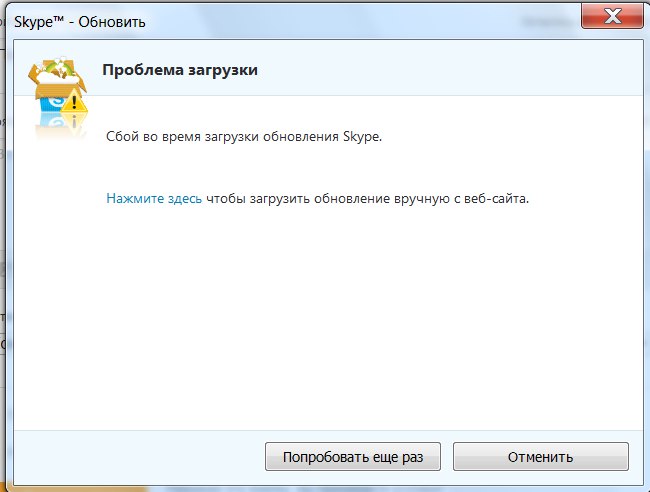
 2, 5.6, 6.1 и 6.11
2, 5.6, 6.1 и 6.11 info/
-------------------------------------------------- --------------------------
ОС: Windows 7 Home Premium SP1 [6.1 Build 7601] (x86)
Дата : 2013/12/12 23:45:37
-- Карта контроллера ------------------------------------------------------------- ------------
+ Стандартный контроллер AHCI 1.0 Serial ATA [ATA]
+ Канал АТА 0 (0)
- Хитачи HTS547575A9E384 АТА-устройство
+ АТА канал 2 (2)
- Устройство Slimtype DVD A DS8A8SH ATA
-- Список дисков ------------------------------------------------------------- ------------------
(1) Hitachi HTS547575A9E384: 750,1 ГБ [0/0/0, pd1]
-------------------------------------------------- --------------------------
(1) Хитачи HTS547575A9E384
-------------------------------------------------- --------------------------
Модель: Хитачи HTS547575A9E384
Прошивка: JE4OA60A
Серийный номер: J2540059CTU6JE
Размер диска: 750,1 ГБ (8,4/137,4/750,1/750,1)
Размер буфера: 8192 КБ
Глубина очереди: 32
Количество секторов: 1465149168
Скорость вращения: 5400 об/мин
Интерфейс: последовательный АТА
Основная версия: ATA8-ACS
Дополнительная версия: ATA8-ACS версии 6
Режим передачи: ---- | САТА/300
Наработка во включенном состоянии: 6447 часов
Счетчик при включении: 685 отсчетов
Температура: 36 C (96 F)
Состояние здоровья: хорошее
Особенности: S.
info/
-------------------------------------------------- --------------------------
ОС: Windows 7 Home Premium SP1 [6.1 Build 7601] (x86)
Дата : 2013/12/12 23:45:37
-- Карта контроллера ------------------------------------------------------------- ------------
+ Стандартный контроллер AHCI 1.0 Serial ATA [ATA]
+ Канал АТА 0 (0)
- Хитачи HTS547575A9E384 АТА-устройство
+ АТА канал 2 (2)
- Устройство Slimtype DVD A DS8A8SH ATA
-- Список дисков ------------------------------------------------------------- ------------------
(1) Hitachi HTS547575A9E384: 750,1 ГБ [0/0/0, pd1]
-------------------------------------------------- --------------------------
(1) Хитачи HTS547575A9E384
-------------------------------------------------- --------------------------
Модель: Хитачи HTS547575A9E384
Прошивка: JE4OA60A
Серийный номер: J2540059CTU6JE
Размер диска: 750,1 ГБ (8,4/137,4/750,1/750,1)
Размер буфера: 8192 КБ
Глубина очереди: 32
Количество секторов: 1465149168
Скорость вращения: 5400 об/мин
Интерфейс: последовательный АТА
Основная версия: ATA8-ACS
Дополнительная версия: ATA8-ACS версии 6
Режим передачи: ---- | САТА/300
Наработка во включенном состоянии: 6447 часов
Счетчик при включении: 685 отсчетов
Температура: 36 C (96 F)
Состояние здоровья: хорошее
Особенности: S. M.A.R.T., APM, 48-битный LBA, NCQ
Уровень APM: 4080 ч [ВКЛ]
Уровень ААМ: ----
-- УМНЫЙ. -------------------------------------------------- ------------
ID Cur Wor Thr RawValues(6) Имя атрибута
01 100 100 _62 000000000000 Частота ошибок чтения
02 100 100 _40 000000000000 Производительность пропускной способности
03 176 176 _33 000A00000001 Время раскрутки
04 100 100 __0 0000000002FB Старт/Стоп Счетчик
05 100 100 __5 000000000000 Количество перераспределенных секторов
07 100 100 _67 000000000000 Частота ошибок поиска
08 100 100 _40 000000000000 Производительность времени поиска
09_86 _86 __0 00000000192F Время включения питания
0A 100 100 _60 000000000000 Счетчик повторных попыток вращения
0C 100 100 __0 0000000002AD Счетчик циклов питания
BF 100 100 __0 000000010000 Частота ошибок G-Sense
C0 100 100 __0 000000000013 Счетчик втягивания при выключении питания
C1 _97 _97 __0 00000000968E Счетчик циклов загрузки/выгрузки
C2 166 166 __0 0032000F0024 Температура
C4 100 100 __0 000000000000 Счетчик событий перераспределения
C5 100 100 __0 000000000000 Текущий счетчик ожидающих секторов
C6 100 100 __0 000000000000 Неисправимый счетчик секторов
C7 200 200 __0 000000000000 Счетчик ошибок CRC UltraDMA
DF 100 100 __0 000000000000 Счетчик повторных попыток загрузки/выгрузки
-- IDENTIFY_DEVICE --------------------------------------------------------------- ----------
0 1 2 3 4 5 6 7 8 9000: 045A 3FFF C837 0010 0000 0000 003F 0000 0000 0000
010: 2020 2020 2020 4A32 3534 3030 3539 4354 5536 4A45
020: 0003 4000 0004 4A45 344F 4136 3041 4869 7461 6368
030: 6920 4854 5335 3437 3537 3541 3945 3338 3420 2020
040: 2020 2020 2020 2020 2020 2020 2020 8010 4000 2F00
050: 4000 0200 0200 0007 3FFF 0010 003FFC10 00FB 0110
060: FFFF 0FFF 0000 0007 0003 0078 0078 0078 0078 0000
070: 0000 0000 0000 0000 0000 001F 1706 0000 005E 0040
080: 01FC 0028 746B 7D69 6163 7469 BC49 6163 207F 0066
090: 0067 4080 FFFE 0000 0000 0000 0000 0000 0000 0000
100: 66F0 5754 0000 0000 0000 0000 6003 826C 5000 ССА6
110: DFCB 478B 0000 0000 0000 0000 0000 0000 0000 4018
120: 4018 0000 0000 0000 0000 0000 0000 0000 0029000B
130: 0000 0000 2182 1CF1 FA00 0000 4000 0400 0108 0000
140: 0000 0606 0405 0406 0604 0000 0000 0000 0000 0000
150: 0000 0000 3433 4436 0000 2904 0000 5DAD 2518 8000
160: 0000 0000 0000 0000 0000 0000 0000 0000 0003 0000
170: 0000 0000 0000 0000 0000 0000 0000 0000 0000 0000
180: 0000 0000 0000 0000 0000 0000 0000 0000 0000 0000
190: 0000 0000 0000 0000 0000 0000 0000 0000 0000 0000
200: 0000 0000 0000 0000 0000 0000 003D 0000 0000 4000
210: 0000 0000 0000 0000 0000 0000 0000 1518 0000 0000
220: 0000 0000 101F 0021 0000 0000 0000 0000 0000 0000
230: 0000 0000 0000 0000 0001 03E0 0000 0000 0000 0000
240: 0000 0000 0000 0000 0000 0000 0000 0000 0000 0000
250: 0000 0000 0000 0000 0000 ВЭД5
-- SMART_READ_DATA -------------------------------------------------------------- ----------
+0 +1 +2 +3 +4 +5 +6 +7 +8 +9+А +Б +С +Г +Д +Ф
000: 10 00 01 0B 00 64 64 00 00 00 00 00 00 00 02 05
010: 00 64 64 00 00 00 00 00 00 00 03 07 00 B0 B0 01
020: 00 00 00 0А 00 00 04 12 00 64 64 ФБ 02 00 00 00
030: 00 00 05 33 00 64 64 00 00 00 00 00 00 00 07 0В
040: 00 64 64 00 00 00 00 00 00 00 08 05 00 64 64 00
050: 00 00 00 00 00 00 09 12 00 56 56 2F 19 00 00 00
060: 00 00 0А 13 00 64 64 00 00 00 00 00 00 00 0С 32
070: 00 64 64 АД 02 00 00 00 00 00 БФ 0А 00 64 64 00
080: 00 01 00 00 00 00 С0 32 00 64 64 13 00 00 00 00
090: 00 00 С1 12 00 61 61 8Е 96 00 00 00 00 00 С2 02
0A0: 00 A6 A6 24 00 0F 00 32 00 00 C4 32 00 64 64 00
0B0: 00 00 00 00 00 00 C5 22 00 64 64 00 00 00 00 00
0C0: 00 00 C6 08 00 64 64 00 00 00 00 00 00 00 C7 0A
0D0: 00 C8 C8 00 00 00 00 00 00 00 DF 0A 00 64 64 00
0E0: 00 00 00 00 00 00 00 00 00 00 00 00 00 00 00 00
0F0: 00 00 00 00 00 00 00 00 00 00 00 00 00 00 00 00
100: 00 00 00 00 00 00 00 00 00 00 00 00 00 00 00 00
110: 00 00 00 00 00 00 00 00 00 00 00 00 00 00 00 00
120: 00 00 00 00 00 00 00 00 00 00 00 00 00 00 00 00
130: 00 00 00 00 00 00 00 00 00 00 00 00 00 00 00 00
140: 00 00 00 00 00 00 00 00 00 00 00 00 00 00 00 00
150: 00 00 00 00 00 00 00 00 00 00 00 00 00 00 00 00
160: 00 00 00 00 00 00 00 00 00 00 00 00 2D 00 01 5B
170: 03 00 01 00 02 СС 00 00 00 00 00 00 00 00 00 00
180: 00 00 00 00 00 00 00 00 00 00 00 00 00 00 00 00
190: 00 00 00 00 00 00 00 00 00 00 00 00 00 00 00 00
1A0: 00 00 00 00 00 00 00 00 00 00 00 00 00 00 00 00
1B0: 00 00 00 00 00 00 00 00 00 00 00 00 00 00 00 00
1C0: 00 00 00 00 00 00 00 00 00 00 00 00 00 00 00 00
1D0: 00 00 00 00 00 00 00 00 00 00 00 00 00 00 00 00
1E0: 00 00 00 00 00 00 00 00 00 00 00 00 00 00 00 00
1F0: 00 00 00 00 00 00 00 00 00 00 00 00 00 00 00 А8
-- SMART_READ_THRESHOLD -------------------------------------------------------------- -----
+0 +1 +2 +3 +4 +5 +6 +7 +8 +9 +A +B +C +D +E +F
000: 10 00 01 3E 00 00 00 00 00 00 00 00 00 00 02 28
010: 00 00 00 00 00 00 00 00 00 00 03 21 00 00 00 00
020: 00 00 00 00 00 00 04 00 00 00 00 00 00 00 00 00
030: 00 00 05 05 00 00 00 00 00 00 00 00 00 00 07 43
040: 00 00 00 00 00 00 00 00 00 00 08 28 00 00 00 00
050: 00 00 00 00 00 00 0900 00 00 00 00 00 00 00 00
060: 00 00 0А 3С 00 00 00 00 00 00 00 00 00 00 0С 00
070: 00 00 00 00 00 00 00 00 00 00 БФ 00 00 00 00 00
080: 00 00 00 00 00 00 C0 00 00 00 00 00 00 00 00 00
090: 00 00 С1 00 00 00 00 00 00 00 00 00 00 00 С2 00
0A0: 00 00 00 00 00 00 00 00 00 00 C4 00 00 00 00 00
0B0: 00 00 00 00 00 00 C5 00 00 00 00 00 00 00 00 00
0C0: 00 00 C6 00 00 00 00 00 00 00 00 00 00 00 C7 00
0D0: 00 00 00 00 00 00 00 00 00 00 DF 00 00 00 00 00
0E0: 00 00 00 00 00 00 00 00 00 00 00 00 00 00 00 00
0F0: 00 00 00 00 00 00 00 00 00 00 00 00 00 00 00 00
100: 00 00 00 00 00 00 00 00 00 00 00 00 00 00 00 00
110: 00 00 00 00 00 00 00 00 00 00 00 00 00 00 00 00
120: 00 00 00 00 00 00 00 00 00 00 00 00 00 00 00 00
130: 00 00 00 00 00 00 00 00 00 00 00 00 00 00 00 00
140: 00 00 00 00 00 00 00 00 00 00 00 00 00 00 00 00
150: 00 00 00 00 00 00 00 00 00 00 00 00 00 00 00 00
160: 00 00 00 00 00 00 00 00 00 00 00 00 00 00 00 00
170: 00 00 00 00 00 00 00 00 00 00 00 00 00 00 00 00
180: 00 00 00 00 00 00 00 00 00 00 00 00 00 00 00 00
190: 00 00 00 00 00 00 00 00 00 00 00 00 00 00 00 00
1A0: 00 00 00 00 00 00 00 00 00 00 00 00 00 00 00 00
1B0: 00 00 00 00 00 00 00 00 00 00 00 00 00 00 00 00
1C0: 00 00 00 00 00 00 00 00 00 00 00 00 00 00 00 00
1D0: 00 00 00 00 00 00 00 00 00 00 00 00 00 00 00 00
1E0: 00 00 00 00 00 00 00 00 00 00 00 00 00 00 00 00
1F0: 00 00 00 00 00 00 00 00 00 00 00 00 00 00 00 89
M.A.R.T., APM, 48-битный LBA, NCQ
Уровень APM: 4080 ч [ВКЛ]
Уровень ААМ: ----
-- УМНЫЙ. -------------------------------------------------- ------------
ID Cur Wor Thr RawValues(6) Имя атрибута
01 100 100 _62 000000000000 Частота ошибок чтения
02 100 100 _40 000000000000 Производительность пропускной способности
03 176 176 _33 000A00000001 Время раскрутки
04 100 100 __0 0000000002FB Старт/Стоп Счетчик
05 100 100 __5 000000000000 Количество перераспределенных секторов
07 100 100 _67 000000000000 Частота ошибок поиска
08 100 100 _40 000000000000 Производительность времени поиска
09_86 _86 __0 00000000192F Время включения питания
0A 100 100 _60 000000000000 Счетчик повторных попыток вращения
0C 100 100 __0 0000000002AD Счетчик циклов питания
BF 100 100 __0 000000010000 Частота ошибок G-Sense
C0 100 100 __0 000000000013 Счетчик втягивания при выключении питания
C1 _97 _97 __0 00000000968E Счетчик циклов загрузки/выгрузки
C2 166 166 __0 0032000F0024 Температура
C4 100 100 __0 000000000000 Счетчик событий перераспределения
C5 100 100 __0 000000000000 Текущий счетчик ожидающих секторов
C6 100 100 __0 000000000000 Неисправимый счетчик секторов
C7 200 200 __0 000000000000 Счетчик ошибок CRC UltraDMA
DF 100 100 __0 000000000000 Счетчик повторных попыток загрузки/выгрузки
-- IDENTIFY_DEVICE --------------------------------------------------------------- ----------
0 1 2 3 4 5 6 7 8 9000: 045A 3FFF C837 0010 0000 0000 003F 0000 0000 0000
010: 2020 2020 2020 4A32 3534 3030 3539 4354 5536 4A45
020: 0003 4000 0004 4A45 344F 4136 3041 4869 7461 6368
030: 6920 4854 5335 3437 3537 3541 3945 3338 3420 2020
040: 2020 2020 2020 2020 2020 2020 2020 8010 4000 2F00
050: 4000 0200 0200 0007 3FFF 0010 003FFC10 00FB 0110
060: FFFF 0FFF 0000 0007 0003 0078 0078 0078 0078 0000
070: 0000 0000 0000 0000 0000 001F 1706 0000 005E 0040
080: 01FC 0028 746B 7D69 6163 7469 BC49 6163 207F 0066
090: 0067 4080 FFFE 0000 0000 0000 0000 0000 0000 0000
100: 66F0 5754 0000 0000 0000 0000 6003 826C 5000 ССА6
110: DFCB 478B 0000 0000 0000 0000 0000 0000 0000 4018
120: 4018 0000 0000 0000 0000 0000 0000 0000 0029000B
130: 0000 0000 2182 1CF1 FA00 0000 4000 0400 0108 0000
140: 0000 0606 0405 0406 0604 0000 0000 0000 0000 0000
150: 0000 0000 3433 4436 0000 2904 0000 5DAD 2518 8000
160: 0000 0000 0000 0000 0000 0000 0000 0000 0003 0000
170: 0000 0000 0000 0000 0000 0000 0000 0000 0000 0000
180: 0000 0000 0000 0000 0000 0000 0000 0000 0000 0000
190: 0000 0000 0000 0000 0000 0000 0000 0000 0000 0000
200: 0000 0000 0000 0000 0000 0000 003D 0000 0000 4000
210: 0000 0000 0000 0000 0000 0000 0000 1518 0000 0000
220: 0000 0000 101F 0021 0000 0000 0000 0000 0000 0000
230: 0000 0000 0000 0000 0001 03E0 0000 0000 0000 0000
240: 0000 0000 0000 0000 0000 0000 0000 0000 0000 0000
250: 0000 0000 0000 0000 0000 ВЭД5
-- SMART_READ_DATA -------------------------------------------------------------- ----------
+0 +1 +2 +3 +4 +5 +6 +7 +8 +9+А +Б +С +Г +Д +Ф
000: 10 00 01 0B 00 64 64 00 00 00 00 00 00 00 02 05
010: 00 64 64 00 00 00 00 00 00 00 03 07 00 B0 B0 01
020: 00 00 00 0А 00 00 04 12 00 64 64 ФБ 02 00 00 00
030: 00 00 05 33 00 64 64 00 00 00 00 00 00 00 07 0В
040: 00 64 64 00 00 00 00 00 00 00 08 05 00 64 64 00
050: 00 00 00 00 00 00 09 12 00 56 56 2F 19 00 00 00
060: 00 00 0А 13 00 64 64 00 00 00 00 00 00 00 0С 32
070: 00 64 64 АД 02 00 00 00 00 00 БФ 0А 00 64 64 00
080: 00 01 00 00 00 00 С0 32 00 64 64 13 00 00 00 00
090: 00 00 С1 12 00 61 61 8Е 96 00 00 00 00 00 С2 02
0A0: 00 A6 A6 24 00 0F 00 32 00 00 C4 32 00 64 64 00
0B0: 00 00 00 00 00 00 C5 22 00 64 64 00 00 00 00 00
0C0: 00 00 C6 08 00 64 64 00 00 00 00 00 00 00 C7 0A
0D0: 00 C8 C8 00 00 00 00 00 00 00 DF 0A 00 64 64 00
0E0: 00 00 00 00 00 00 00 00 00 00 00 00 00 00 00 00
0F0: 00 00 00 00 00 00 00 00 00 00 00 00 00 00 00 00
100: 00 00 00 00 00 00 00 00 00 00 00 00 00 00 00 00
110: 00 00 00 00 00 00 00 00 00 00 00 00 00 00 00 00
120: 00 00 00 00 00 00 00 00 00 00 00 00 00 00 00 00
130: 00 00 00 00 00 00 00 00 00 00 00 00 00 00 00 00
140: 00 00 00 00 00 00 00 00 00 00 00 00 00 00 00 00
150: 00 00 00 00 00 00 00 00 00 00 00 00 00 00 00 00
160: 00 00 00 00 00 00 00 00 00 00 00 00 2D 00 01 5B
170: 03 00 01 00 02 СС 00 00 00 00 00 00 00 00 00 00
180: 00 00 00 00 00 00 00 00 00 00 00 00 00 00 00 00
190: 00 00 00 00 00 00 00 00 00 00 00 00 00 00 00 00
1A0: 00 00 00 00 00 00 00 00 00 00 00 00 00 00 00 00
1B0: 00 00 00 00 00 00 00 00 00 00 00 00 00 00 00 00
1C0: 00 00 00 00 00 00 00 00 00 00 00 00 00 00 00 00
1D0: 00 00 00 00 00 00 00 00 00 00 00 00 00 00 00 00
1E0: 00 00 00 00 00 00 00 00 00 00 00 00 00 00 00 00
1F0: 00 00 00 00 00 00 00 00 00 00 00 00 00 00 00 А8
-- SMART_READ_THRESHOLD -------------------------------------------------------------- -----
+0 +1 +2 +3 +4 +5 +6 +7 +8 +9 +A +B +C +D +E +F
000: 10 00 01 3E 00 00 00 00 00 00 00 00 00 00 02 28
010: 00 00 00 00 00 00 00 00 00 00 03 21 00 00 00 00
020: 00 00 00 00 00 00 04 00 00 00 00 00 00 00 00 00
030: 00 00 05 05 00 00 00 00 00 00 00 00 00 00 07 43
040: 00 00 00 00 00 00 00 00 00 00 08 28 00 00 00 00
050: 00 00 00 00 00 00 0900 00 00 00 00 00 00 00 00
060: 00 00 0А 3С 00 00 00 00 00 00 00 00 00 00 0С 00
070: 00 00 00 00 00 00 00 00 00 00 БФ 00 00 00 00 00
080: 00 00 00 00 00 00 C0 00 00 00 00 00 00 00 00 00
090: 00 00 С1 00 00 00 00 00 00 00 00 00 00 00 С2 00
0A0: 00 00 00 00 00 00 00 00 00 00 C4 00 00 00 00 00
0B0: 00 00 00 00 00 00 C5 00 00 00 00 00 00 00 00 00
0C0: 00 00 C6 00 00 00 00 00 00 00 00 00 00 00 C7 00
0D0: 00 00 00 00 00 00 00 00 00 00 DF 00 00 00 00 00
0E0: 00 00 00 00 00 00 00 00 00 00 00 00 00 00 00 00
0F0: 00 00 00 00 00 00 00 00 00 00 00 00 00 00 00 00
100: 00 00 00 00 00 00 00 00 00 00 00 00 00 00 00 00
110: 00 00 00 00 00 00 00 00 00 00 00 00 00 00 00 00
120: 00 00 00 00 00 00 00 00 00 00 00 00 00 00 00 00
130: 00 00 00 00 00 00 00 00 00 00 00 00 00 00 00 00
140: 00 00 00 00 00 00 00 00 00 00 00 00 00 00 00 00
150: 00 00 00 00 00 00 00 00 00 00 00 00 00 00 00 00
160: 00 00 00 00 00 00 00 00 00 00 00 00 00 00 00 00
170: 00 00 00 00 00 00 00 00 00 00 00 00 00 00 00 00
180: 00 00 00 00 00 00 00 00 00 00 00 00 00 00 00 00
190: 00 00 00 00 00 00 00 00 00 00 00 00 00 00 00 00
1A0: 00 00 00 00 00 00 00 00 00 00 00 00 00 00 00 00
1B0: 00 00 00 00 00 00 00 00 00 00 00 00 00 00 00 00
1C0: 00 00 00 00 00 00 00 00 00 00 00 00 00 00 00 00
1D0: 00 00 00 00 00 00 00 00 00 00 00 00 00 00 00 00
1E0: 00 00 00 00 00 00 00 00 00 00 00 00 00 00 00 00
1F0: 00 00 00 00 00 00 00 00 00 00 00 00 00 00 00 89